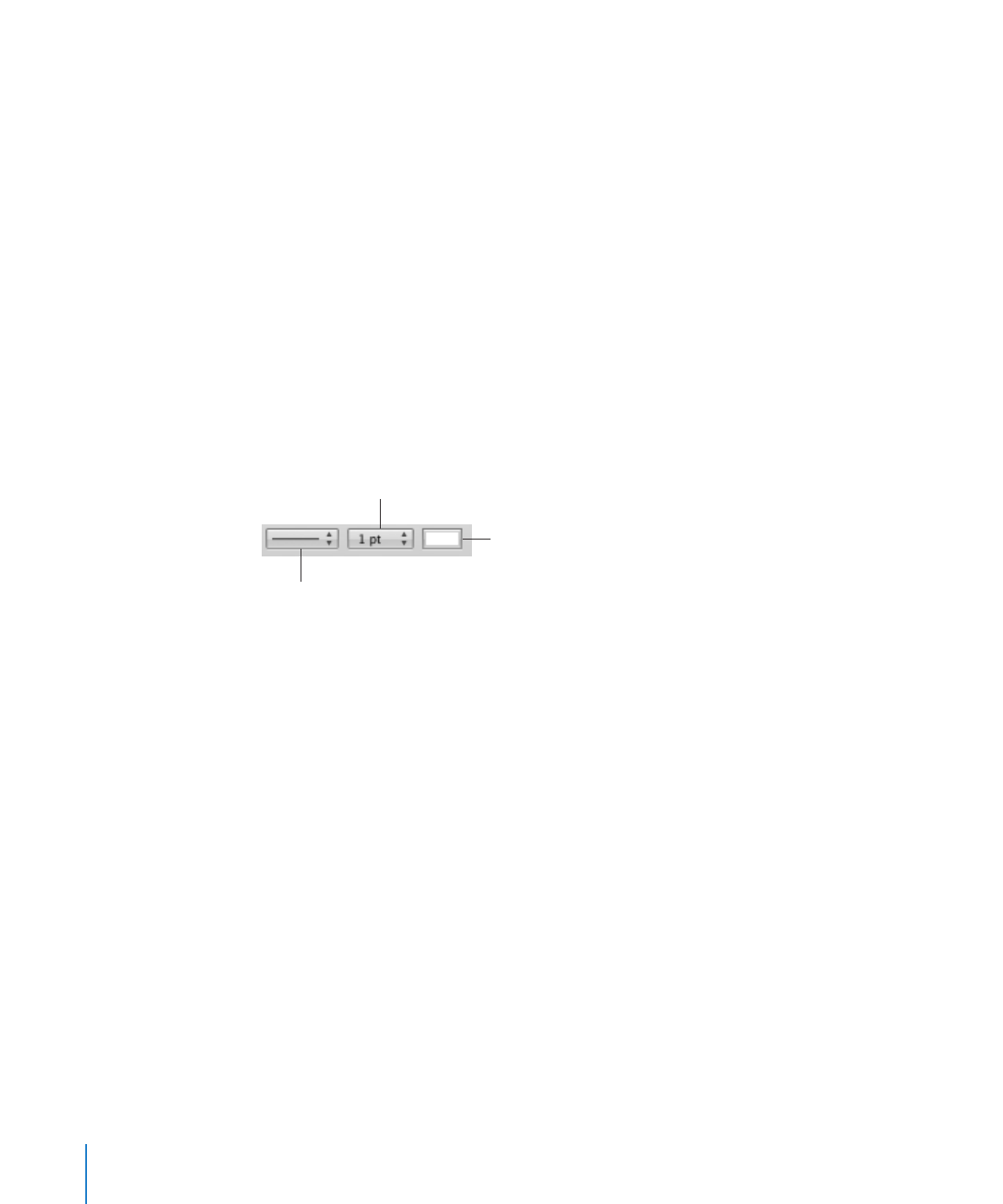
Tabelcellen vullen met kleuren of afbeeldingen
U kunt achtergrondafbeeldingen, een effen kleur of een verlooptint toevoegen
aan afzonderlijke tabelcellen of aan een gehele tabel, afhankelijk van wat u hebt
geselecteerd wanneer u de achtergrond toevoegt.
Herhaal deze stappen als u een afbeelding wilt vervangen die als achtergrond is
gebruikt of als u de vulkleur wilt wijzigen.
Een achtergrondafbeelding of -kleur toevoegen of wijzigen
1
Selecteer de gehele tabel of een of meer tabelcellen.
188
Hoofdstuk 10
Werken met tabellen
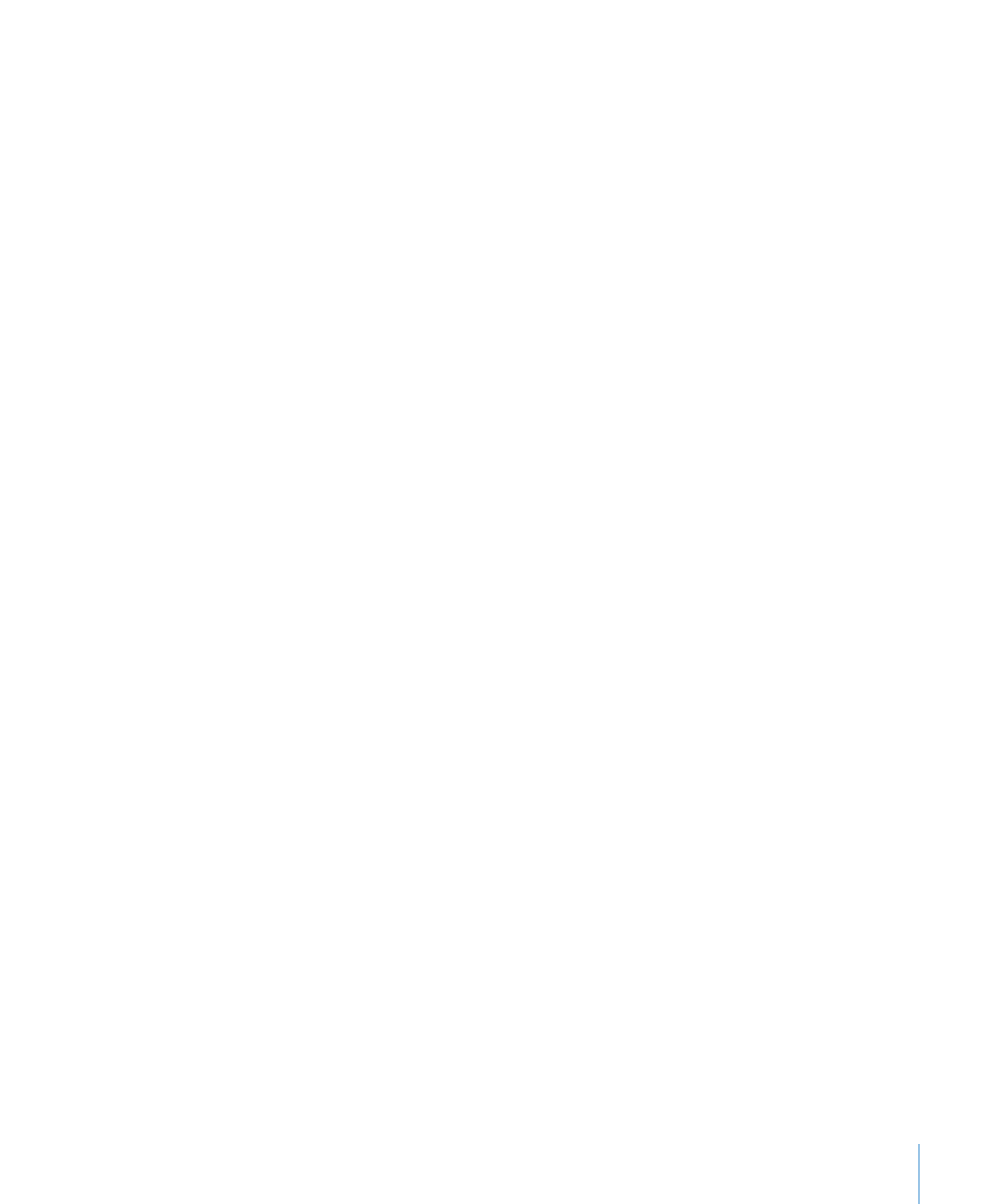
Hoofdstuk 10
Werken met tabellen
189
2
Klik op de knop 'Info' in de knoppenbalk en klik op de knop 'Tabelinfo' om het
infovenster 'Tabel' te openen.
3
Klik op 'Tabel' in het infovenster 'Tabel' en ga vervolgens op een van de volgende
manieren te werk:
Kies 'Afbeeldingsvulling' uit het venstermenu 'Celachtergrond' om een afbeelding
Â
toe te voegen. Selecteer een afbeelding en selecteer vervolgens de gewenste
weergave voor die afbeelding.
Om een achtergrondkleur toe te voegen, kiest u 'Vulkleur' of 'Verlooptint' uit het
Â
venstermenu 'Celachtergrond' en selecteert u de gewenste kleuren.
Om een achtergrondafbeelding met een kleurtint daaroverheen toe te voegen, kiest
Â
u 'Afbeelding met kleurtint' uit het venstermenu 'Celachtergrond' en selecteert u
vervolgens een afbeelding en een kleur.
Het vullen van tabelcellen met afbeeldingen of kleur gaat op dezelfde manier als het
vullen van een vorm. Zie de onderwerpen onder “Een kleur of afbeelding als vulling
voor een object gebruiken” op pagina 107 voor uitgebreide instructies.
Nadat u op de achtergrond van een cel of tabel een afbeelding hebt geplaatst of
een cel of tabel met kleur hebt gevuld, wordt de tekst die u in een cel typt boven de
afbeelding of vulkleur weergegeven.